在Android TV上流Spotify音樂的簡便方法
發燒友會更喜歡Android TV。 現在,他們可以從Spotify提取音頻文件,並在Android TV上收聽它們。 您只需要知道如何 在Android TV上播放Spotify音樂.
不用擔心做到這一點並不難。 有多種解決方法,您只需要查看適合您的選項即可。 請繼續閱讀本文,以詳細了解在大屏幕上播放Spotify歌曲的各種方式。
內容指南 第1部分:是否可以在Android TV上流式播放Spotify音樂?第 2 部分:使用 AMusicSoft Spotify Music Converter 在 Android TV 上串流 Spotify 音樂第3部分:使用Spotify Connect第4部分:在Android TV上下載Spotify第 5 部分:結論
第1部分:是否可以在Android TV上流式播放Spotify音樂?
Android TV緊隨Google TV之後。 如果後者缺少應用程序,則與前者情況不同。 是的,您現在可以在Android TV上收聽Spotify。 2016年,首款Spotify應用在Android TV上發布。 對於像您這樣的發燒友來說,這真是個好消息。 最後,您可以在電視上瀏覽Spotify音樂收藏。
當然,如果您想 在Android TV上播放您的Spotify歌曲。 儘管如此,您仍可以在大屏幕上獲取Spotify收藏。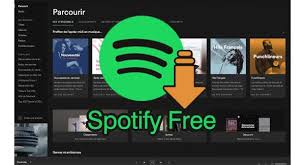
第 2 部分:使用 AMusicSoft Spotify Music Converter 在 Android TV 上串流 Spotify 音樂
您會發現以下三種方式 在Android TV上播放Spotify音樂。 “ 音樂軟體 Spotify Music Converter 是一個易於使用的程序, 轉換您的歌曲 以便可以將它們傳輸到您的Android TV。 當此功能強大的程序轉換您的Spotify歌曲時,它會刪除DRM。 刪除DRM後,從計算機上移動歌曲不會有任何問題。
關於此選項的好處是,您無需使用其他設備即可正常工作。 您只需要此特定程序和您的Android TV即可使此選項起作用。 另外,您無需使用付費的Spotify帳戶即可使用此選項。
一旦 您的Spotify歌曲 轉移到您的 Android TV,您將能夠隨時播放所有歌曲。您也不必處理免費 Spotify 帳戶隨附的廣告。現在,請查看以下步驟,以了解如何使用 AMusicSoft 在Android TV上播放Spotify音樂.
- 訪問 AMusicSoft Spotify Music Converter
- Spotify歌曲的粘貼URL
- 轉換並下載Spotify歌曲
- 將Spotify歌曲傳輸到Android TV
下面的步驟更加詳細。 他們將確切地向您展示如何使用此功能強大的程序來轉換您的Spotify歌曲。
步驟1.訪問AMusicSoft Spotify Music Converter
訪問 AMusicSoft Spotify Music Converter 這樣您就可以下載並將其安裝到您的電腦上。然後在您的計算機上啟動它。
步驟2.粘貼Spotify歌曲的URL
前往您的 Spotify 帳戶並複製 URL,以便將其貼到 AMusicSoft 上 Spotify Music Converter.
步驟3.轉換並下載Spotify歌曲
貼上歌曲的 URL 後,選擇檔案格式。您可以選擇 MP3 檔案格式。一旦您更改 Spotify 歌曲的檔案格式,DRM 將自動刪除。音樂軟體 Spotify Music Converter 還有一些很棒的功能,以便您可以調整輸出設定。完成後,您可以下載它。
步驟4.將Spotify歌曲傳輸到Android TV
現在,您已將轉換後的歌曲下載到計算機上,就可以將它們全部轉移到Android TV上了。 您有兩種選擇可以將歌曲傳輸到Android TV。 首先,您可以使用USB將歌曲從計算機傳輸到Android TV。
其次,您可以使用Plex Media Server。 將其下載到您的計算機上。 創建一個帳戶並登錄。選擇“添加庫”以添加您的Spotify歌曲。 在Android TV上下載並安裝Plex Media Server。 登錄後,您將在其中看到Spotify音頻文件。
第3部分:使用Spotify Connect
如何將Spotify流式傳輸到電視? Spotify Connect允許您在一個帳戶中登錄多個設備。 如果選擇此特定選項,則需要注意兩點。 第一個是您需要一些硬件,例如筆記本電腦,智能手機和Android TV。 要考慮的第二件事是您必須是Spotify Premium訂戶。 請查看以下步驟,了解如何進行操作。
步驟1.單擊“音頻”按鈕
確保您已登錄自己的帳戶。 另外,請確保所有設備都連接到同一Internet連接。 在筆記本電腦上,您會在右下角看到一個音頻按鈕。 單擊它,然後選擇音樂將在哪裡播放。 選擇您的Android電視。
第2步。在智能手機上播放Spotify
拿起您的智能手機。 從那裡,選擇要從Spotify播放的歌曲或播放列表。 然後繼續播放。
步驟3.,單擊可用設備
不過,在您的智能手機上,從播放歌曲的同一窗口中查找可用設備。 單擊它,然後選擇Android TV作為要在其上播放Spotify音樂的設備。
第4部分:在Android TV上下載Spotify
您現在可以在Android TV上下載Spotify。 您只需要確保您的Android TV為5.0及更高版本即可。 您還需要將智能手機用作遙控器。 以下步驟將向您展示如何進行。
- 確保您的智能手機和Android TV連接到同一網絡。
- 在您的Android TV上,轉到主屏幕,然後點擊 Google Play Store 下載.
- 搜索Spotify。 找到它後,下載並安裝它。 使用智能手機在Android TV上播放Spotify歌曲。
第 5 部分:結論
如您所見,您可以通過多種方式在自己的計算機上播放Spotify歌曲 Android 電視。在這三個選項中,最好的選擇是使用 AMusicSoft Spotify Music Converter。首先,您無需註冊付費 Spotify 帳戶。最好的部分是您可以永遠保留所有您喜愛的 Spotify 歌曲。您會考慮嘗試哪種選擇?您可以隨意提問。我們很想聽聽您的聲音。
Robert Fabry 是一位熱心的部落客,也是一位熱衷於科技的愛好者,也許他可以透過分享一些技巧來感染你。他也對音樂充滿熱情,並為 AMusicSoft 撰寫過這些主題的文章。